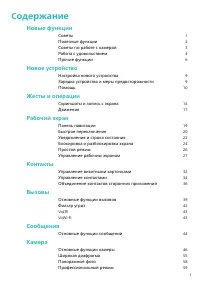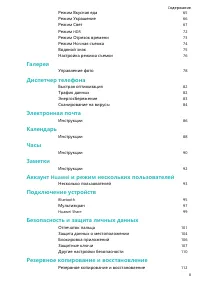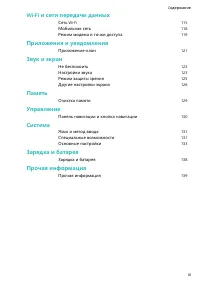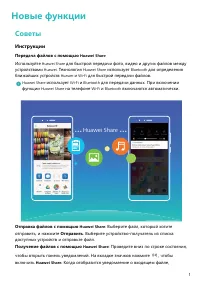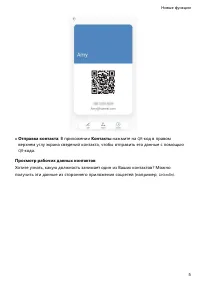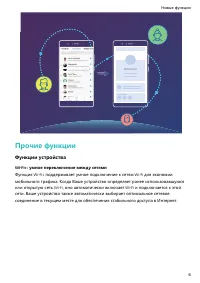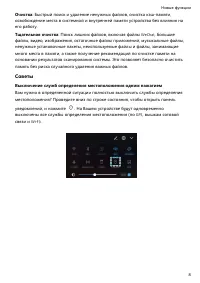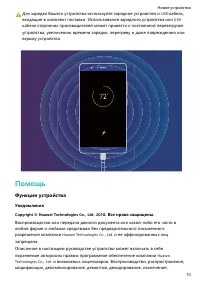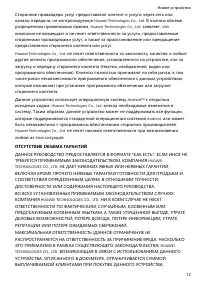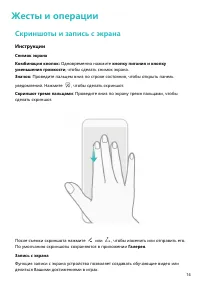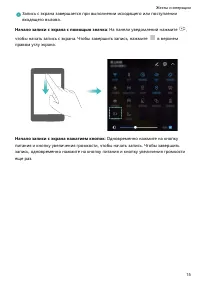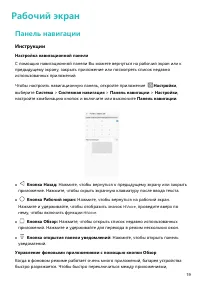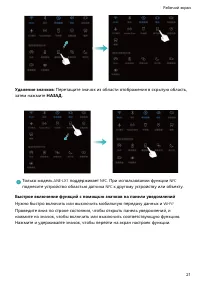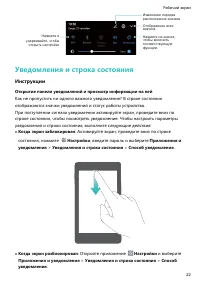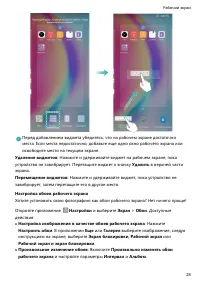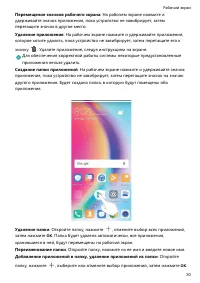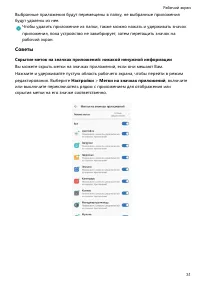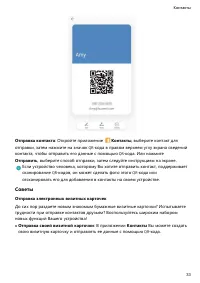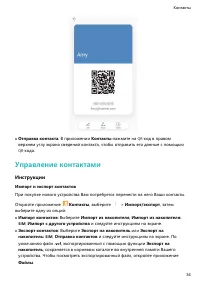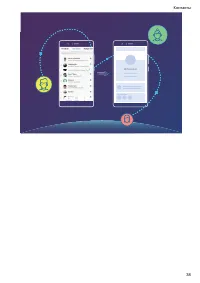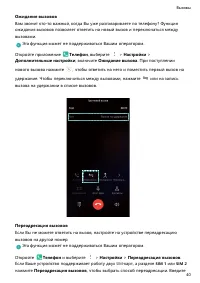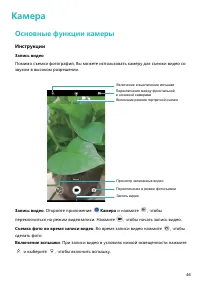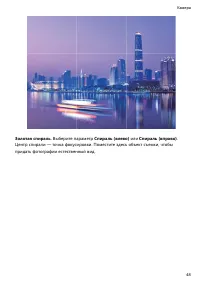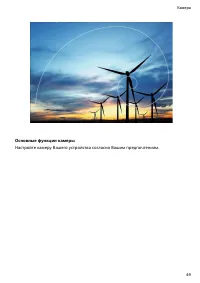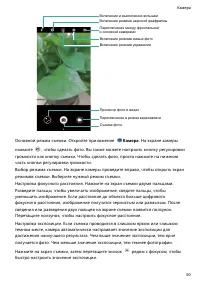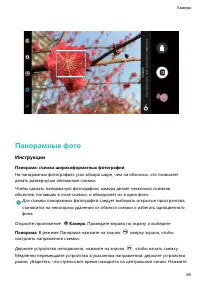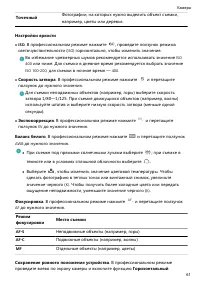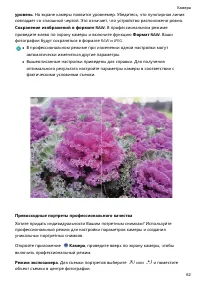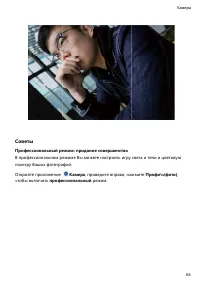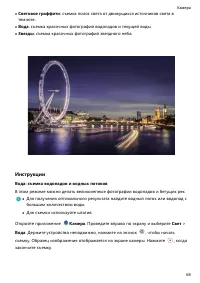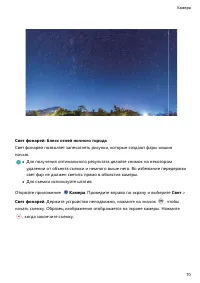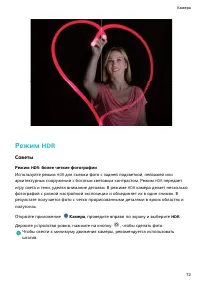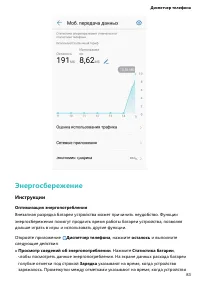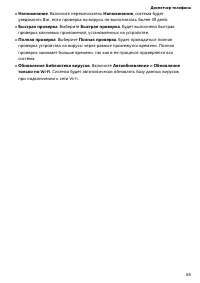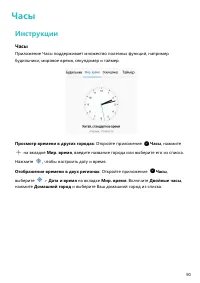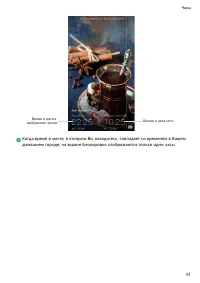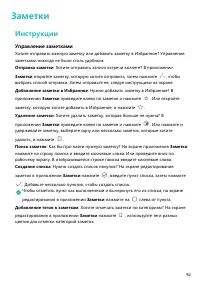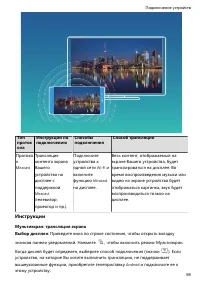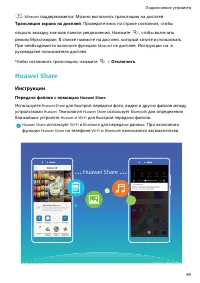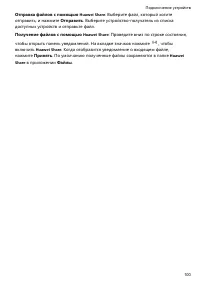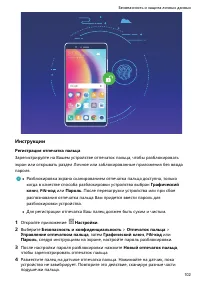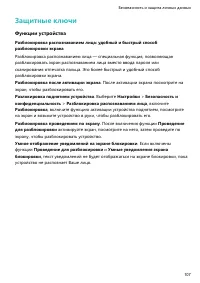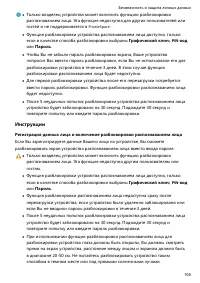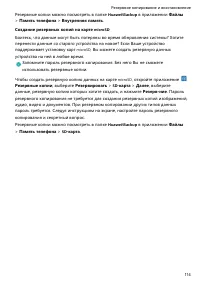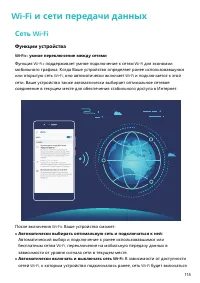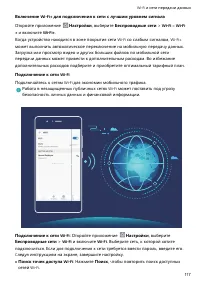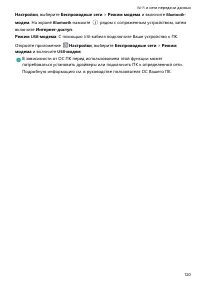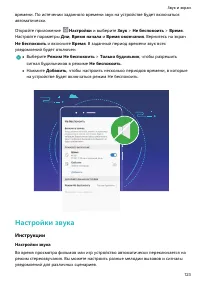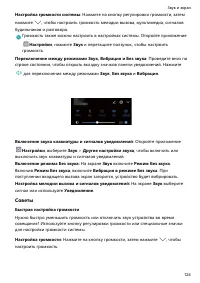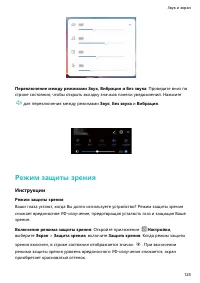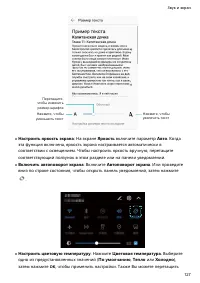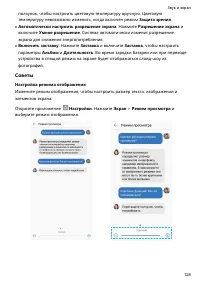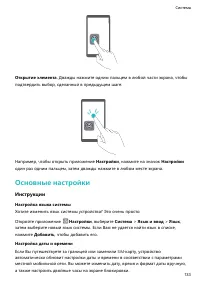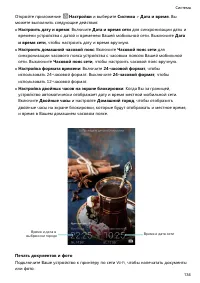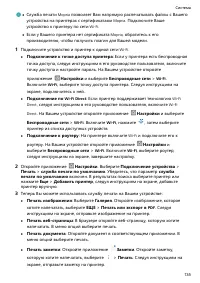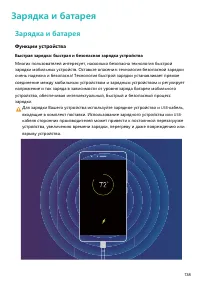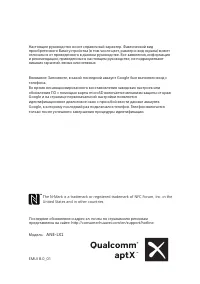Смартфоны Huawei P20 lite - инструкция пользователя по применению, эксплуатации и установке на русском языке. Мы надеемся, она поможет вам решить возникшие у вас вопросы при эксплуатации техники.
Если остались вопросы, задайте их в комментариях после инструкции.
"Загружаем инструкцию", означает, что нужно подождать пока файл загрузится и можно будет его читать онлайн. Некоторые инструкции очень большие и время их появления зависит от вашей скорости интернета.
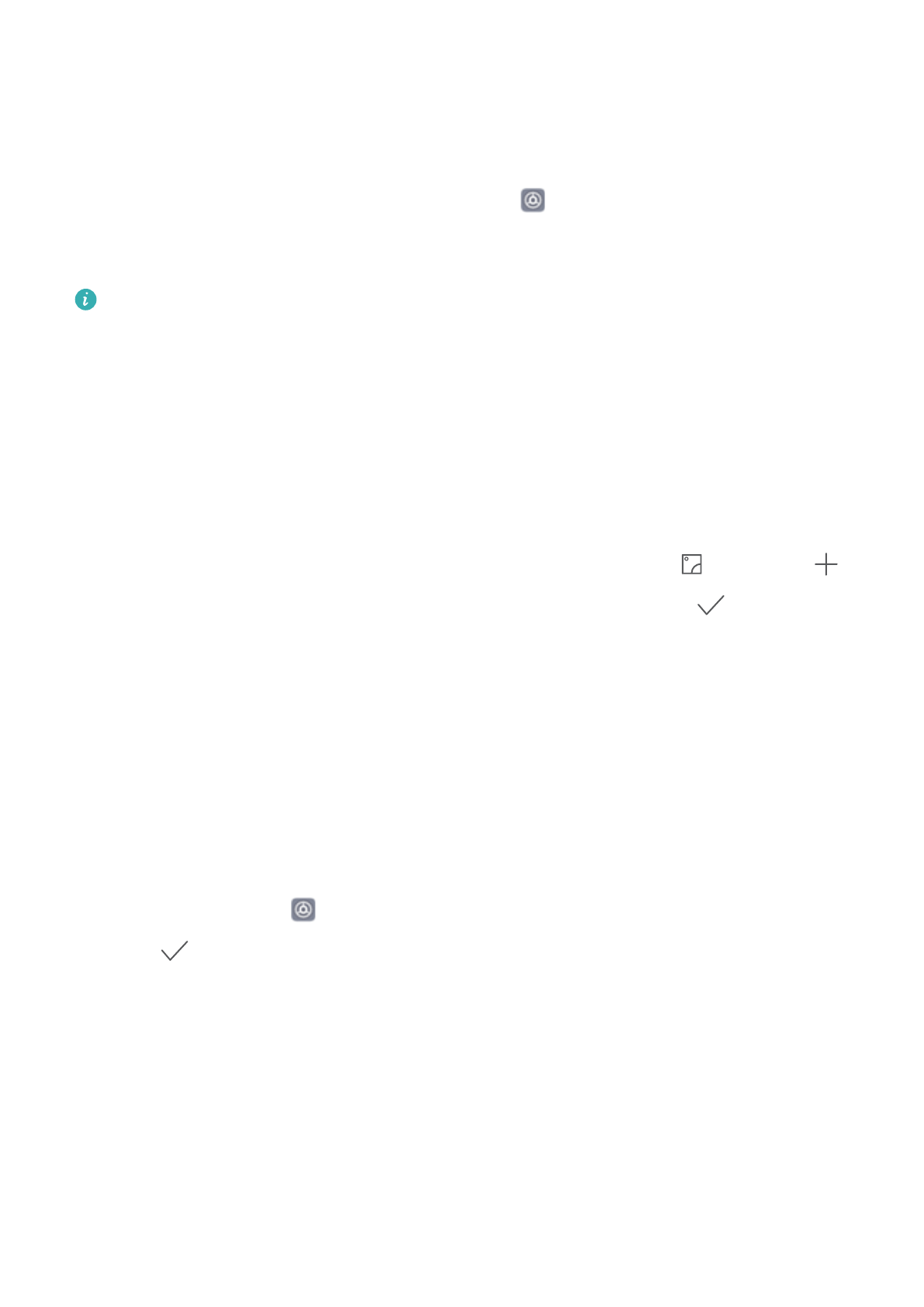
способ, сначала требуется открыть страницу рабочего экрана, на которой
расположен виджет
Блокировка экрана
.
Также можно настроить стиль экрана блокировки:
Изменение стиля экрана блокировки:
На устройстве по умолчанию включена
Разблокировка Журнал. Откройте приложение
Настройки
. Выберите
Безопасность и конфиденциальность
>
Блокировка экрана и пароли
>
Стиль
экрана блокировки
, затем выберите стиль экрана блокировки.
Подпись на экране блокировки:
Нажмите
Подпись на экране блокировки
,
чтобы настроить подпись на экране блокировки, появляющуюся при каждой
активации экрана.
Настройка Разблокировки Журнал
При включении Разблокировки Журнал на экране блокировки при каждой
разблокировке устройства отображается новое изображение.
Чтобы отобразить панель значков Разблокировки Журнал, проведите вверх с
нижней части заблокированного экрана.
Добавление собственных изображений в обложки
: Нажмите
. Нажмите
,
выберите изображения, которые хотите добавить, затем нажмите
.
Простой режим
Инструкции
Простой рабочий экран
Значки на рабочем экране кажутся Вам слишком мелкими? Режим простого
рабочего экрана поддерживает более крупные значки и увеличенный размер
шрифта.
Откройте приложение
Настройки
, выберите
Система
>
Простой режим
, затем
нажмите
.
Вы можете:
l
Изменить значки рабочего экрана
: Нажмите и удерживайте любой значок,
чтобы перейти в режим редактирования рабочего экрана и добавить или удалить
значки приложений.
l
Выйти из режима простого рабочего экрана
: Чтобы выйти из
Простого
режима
, нажмите
Обычный режим
.
Рабочий экран
26